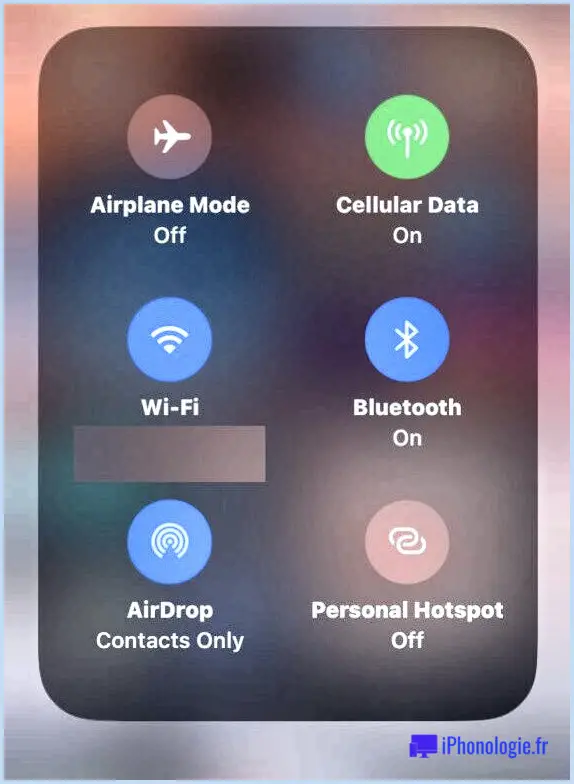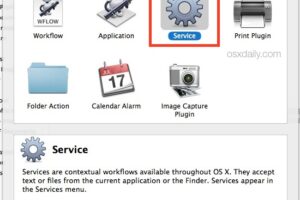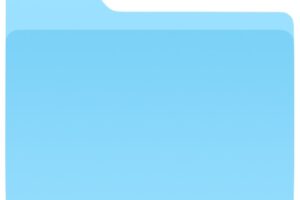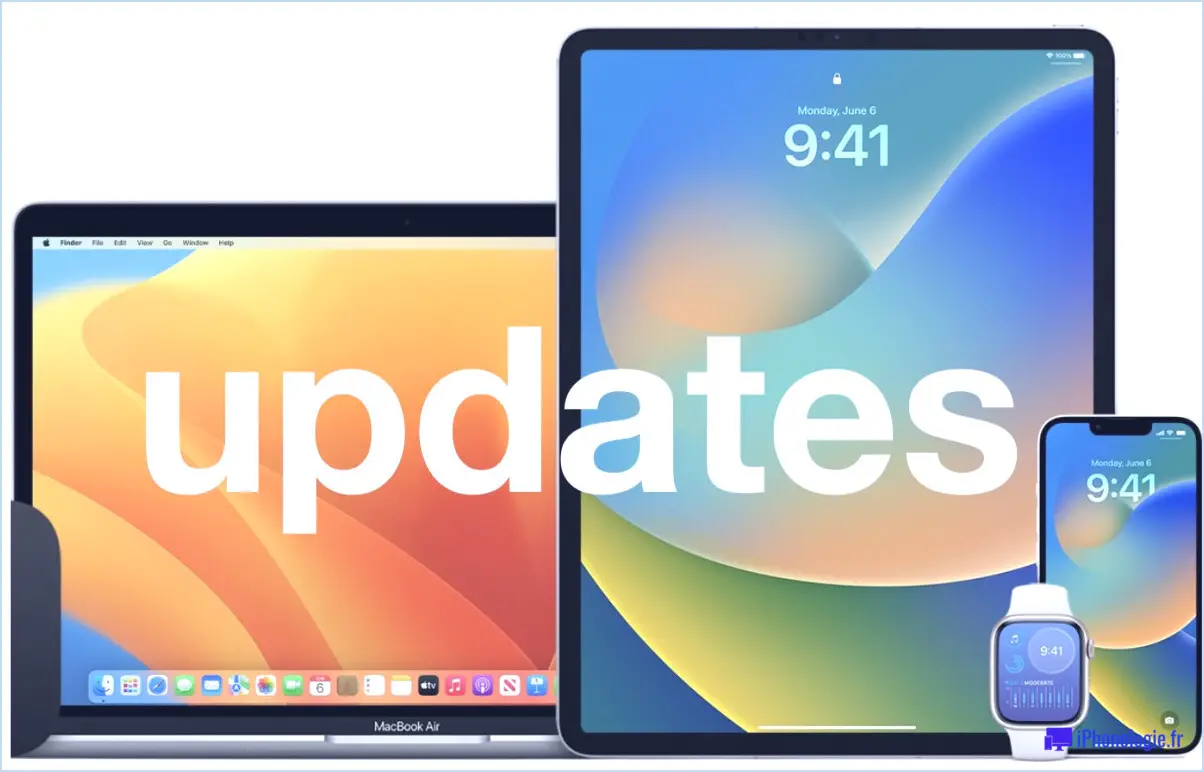Comment utiliser le HDR sur l'appareil photo de l'iPhone et de l'iPad

Le High Dynamic Range (HDR) est une technique d'imagerie qui est disponible sur les caméras des smartphones depuis un certain temps déjà. La fonction HDR vise essentiellement à rendre les photos que vous prenez sur votre iPhone ou iPad aussi réalistes que possible.
Vous connaissez peut-être déjà tous les téléviseurs 4K qui sortent avec des capacités HDR, mais bien que l'objectif final reste le même, le HDR en photographie fonctionne d'une manière différente par rapport à celle d'une télévision. Lorsque vous utilisez le HDR sur un appareil photo iPhone ou iPad, plusieurs photos sont prises en succession rapide. Toutes ces photos sont prises à des expositions différentes et combinées ensemble pour former l'image HDR résultante avec une meilleure précision des couleurs et des détails, et tout cela se produit automatiquement en arrière-plan sur l'appareil lui-même sans aucune intervention de l'utilisateur.
Vous souhaitez profiter de cette technique pour prendre de meilleures photos avec l'iPhone ou l'iPad ? Lisez ce qui suit pour savoir comment utiliser la fonction HDR sur un appareil photo iPhone ou iPad.
Comment utiliser le HDR sur l'appareil photo de l'iPhone et de l'iPad
Lorsque vous utilisez normalement l'application Stock Camera sur votre iPhone ou iPad, vous ne remarquerez pas l'option HDR. En effet, tous les nouveaux appareils sont réglés par défaut pour capturer automatiquement des images HDR. Pour la plupart des utilisateurs, c'est très bien de laisser cela comme ça, et de profiter des effets du HDR qui produisent de meilleures couleurs et un meilleur éclairage pour vos photos.
Toutefois, pour les utilisateurs qui souhaitent un peu plus de contrôle ou avoir des commandes manuelles avec le HDR, vous pouvez modifier un réglage de l'appareil photo pour avoir un contrôle total sur la fonction HDR et ne l'utiliser que lorsque vous en avez besoin sur un iPhone ou un iPad. Il vous suffit de suivre les étapes ci-dessous si cela vous intéresse.
-
Rendez-vous dans la rubrique "Réglages" de votre iPhone ou iPad. Faites défiler vers le bas et tapez sur "Camera".
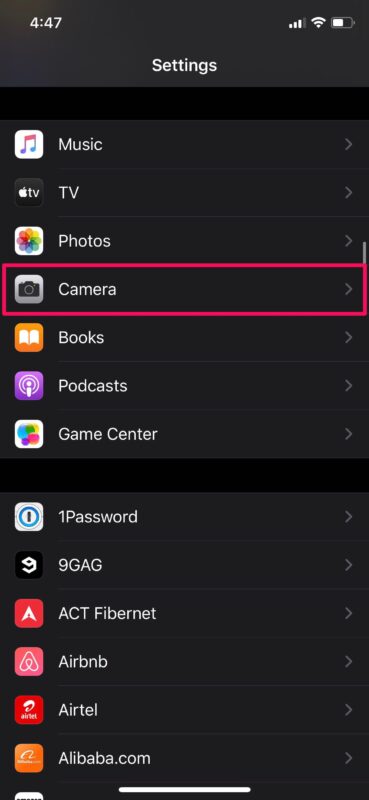
-
Ensuite, dans la section HDR, désactivez la fonction HDR automatique et activez la fonction "Garder une photo normale". Cela vous permet de comparer l'image HDR à l'image normale, afin que vous puissiez mieux comprendre comment fonctionne cette fonction.
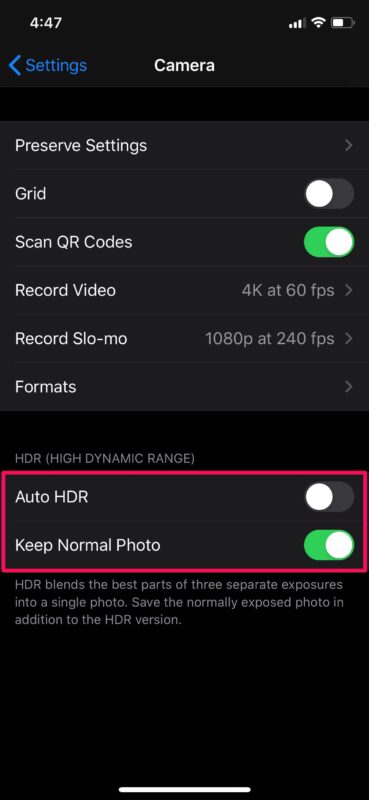
-
Maintenant, ouvrez l'application "Camera" sur votre iPhone ou iPad. Tapez sur l'option "HDR" située en haut de l'écran.

-
Vous remarquerez que votre application Camera est toujours réglée pour activer automatiquement la fonction HDR. Appuyez sur "On" pour l'activer manuellement et prendre une photo.

-
Comme vous pouvez le voir ici, une photo capturée dans HDR aura l'icône HDR lorsque vous la regarderez dans l'application Photos par défaut. Puisque vous avez activé "Garder la photo normale", vous pouvez glisser vers la droite pour voir la même photo sans HDR pour comparaison.

C'est tout, maintenant vous pouvez contrôler manuellement le moment de la prise de photos HDR sur votre iPhone et iPad. C'est facile et agréable, non ?
Lorsque vous comparez les résultats côte à côte, vous remarquerez que l'image HDR est correctement exposée et qu'elle est plus proche de la réalité avec une meilleure précision des détails et des couleurs.
Sur les trois photos qui sont prises en succession rapide avec le HDR, l'une d'entre elles est prise à une exposition normale et les deux autres sont des images sous-exposées et surexposées. Elles sont mélangées pour former l'image finale avec une plage accrue entre le clair et le foncé, également appelée rapport de contraste.
En réglant HDR sur On, votre iPhone ou iPad capture une image HDR chaque fois que vous prenez une photo, mais la fonction est un succès ou un échec selon votre environnement. Cependant, en le réglant sur Auto, votre iPhone ou iPad détermine automatiquement si une photo serait plus belle avec ou sans HDR. Cela dit, le HDR fonctionne généralement mieux en extérieur pour capturer des paysages, et il brille généralement là où il y a un éclairage mixte qui, autrement, produirait une image surexposée ou sous-exposée.
Si vous possédez un iPhone 11, XS, XR ou un iPhone plus récent, vous pouvez profiter de la fonction Smart HDR qu'Apple propose. Elle améliore la fonction HDR existante pour faire ressortir plus de détails dans les ombres et les hautes lumières d'une photo. Smart HDR est un processus automatique, mais il peut être désactivé si vous souhaitez contrôler manuellement vos photos sur un appareil qui prend en charge cette fonction.
Nous espérons que vous avez réussi à capturer des photos et des images de paysage étonnantes avec le HDR activé. Avez-vous pu mieux comprendre la technique d'imagerie HDR, et pourquoi elle est utile ? Quelles autres techniques d'imagerie avancées utilisez-vous sur votre iPhone ou iPad ? Partagez vos réflexions, commentaires et expériences ci-dessous.